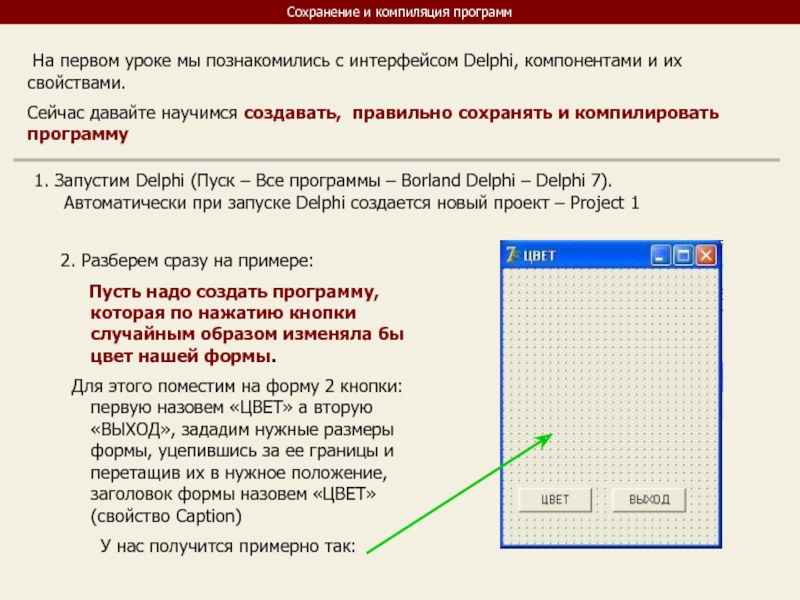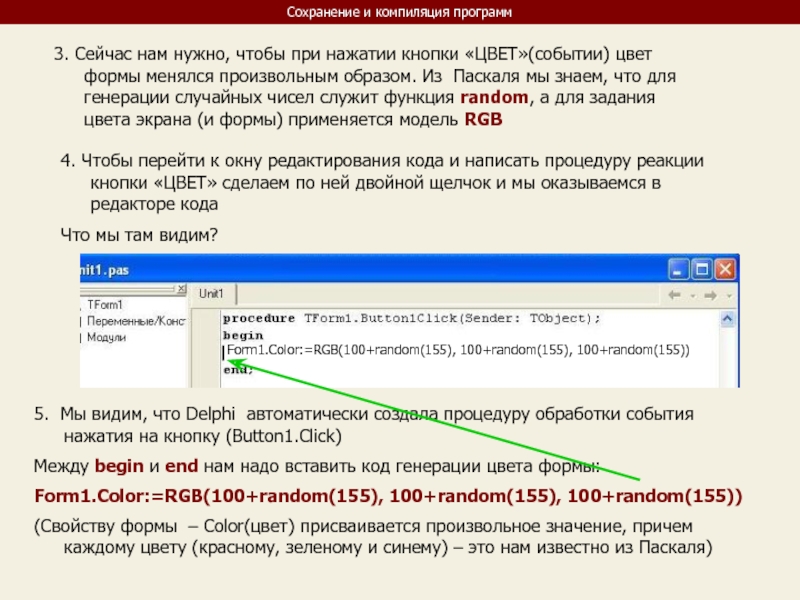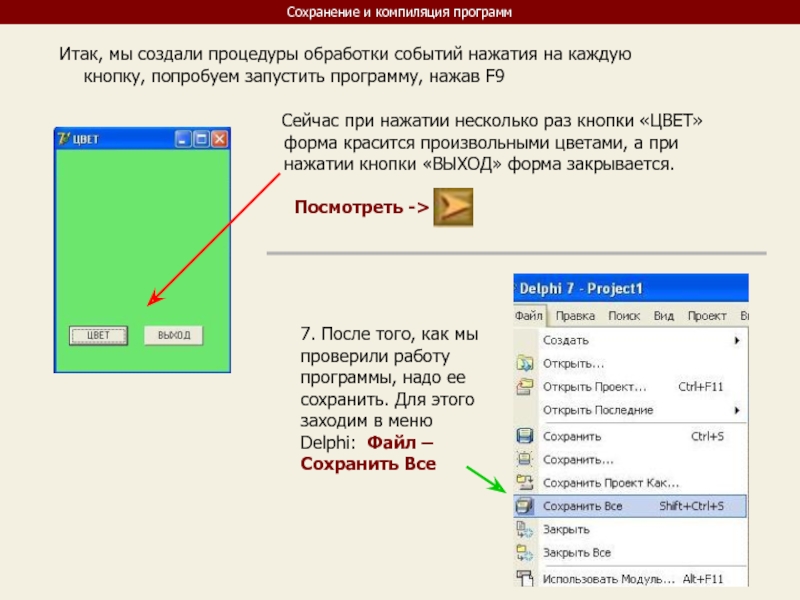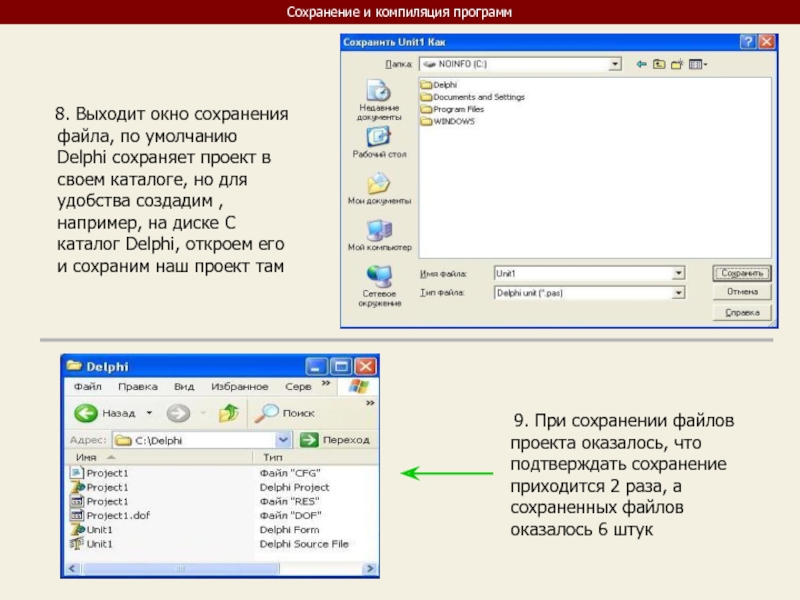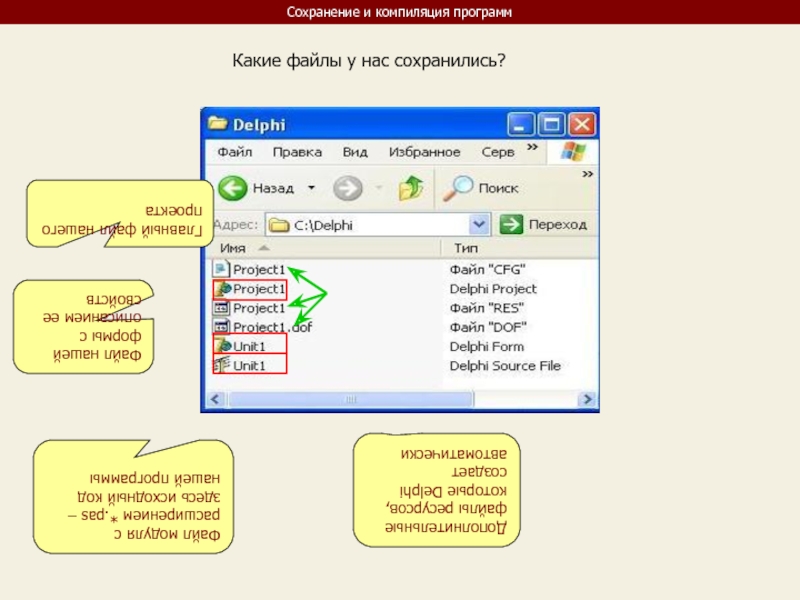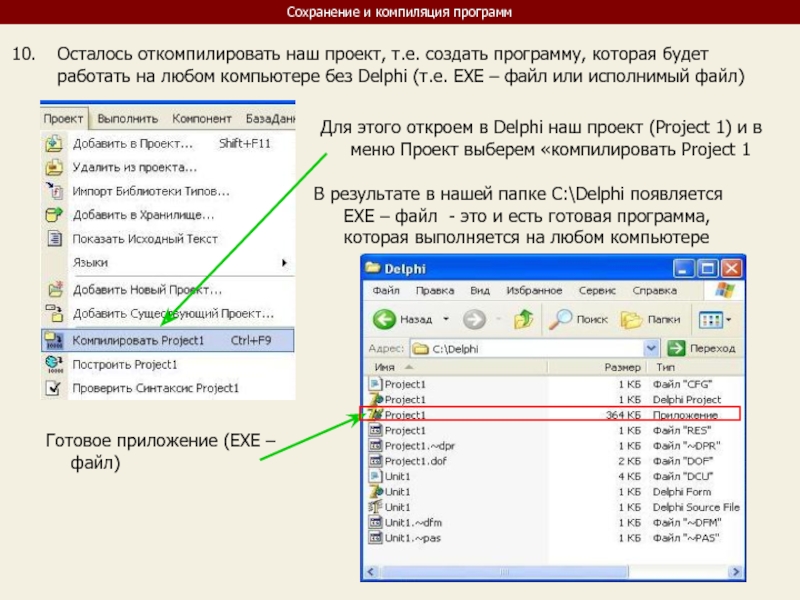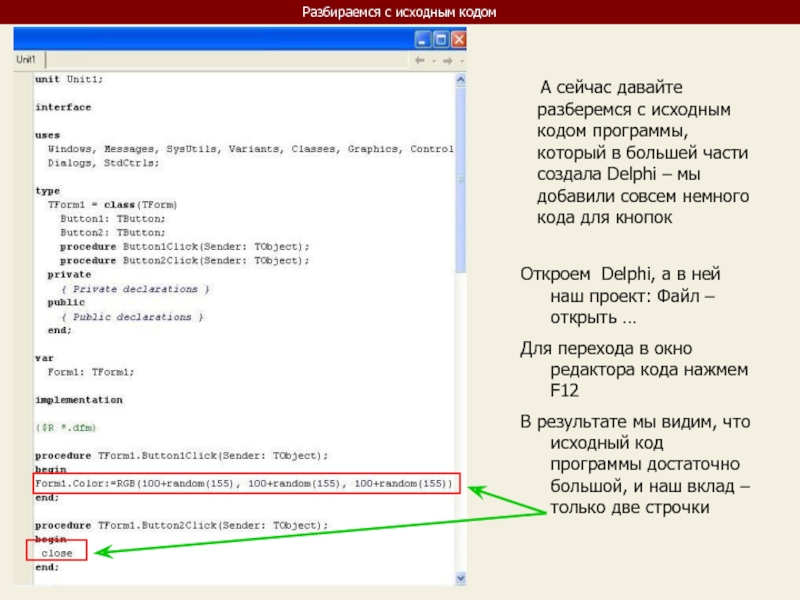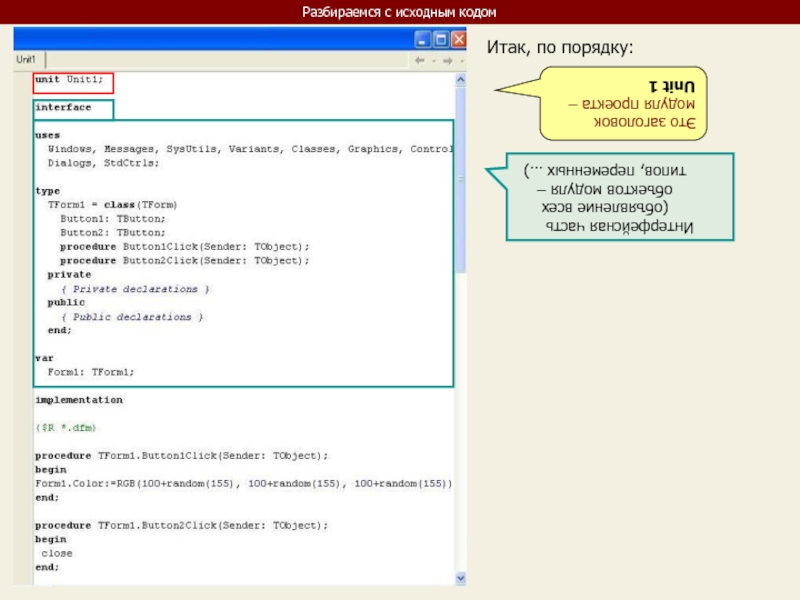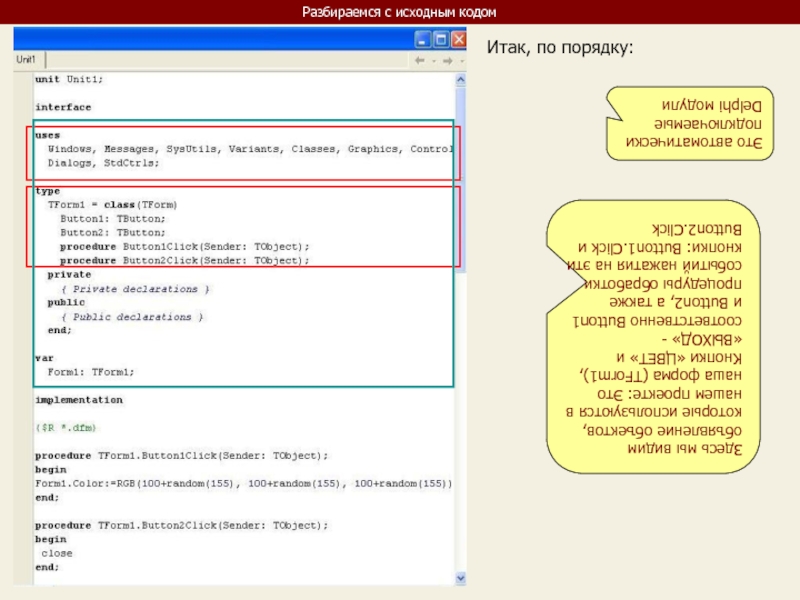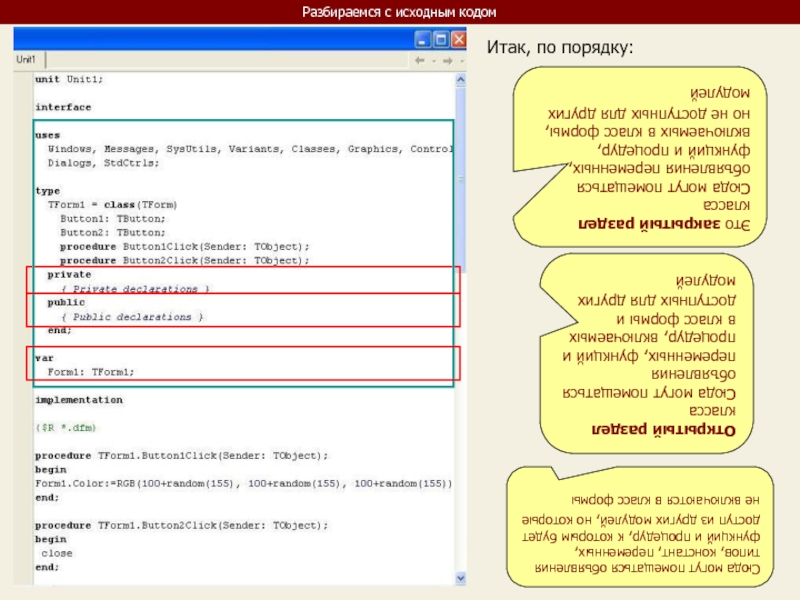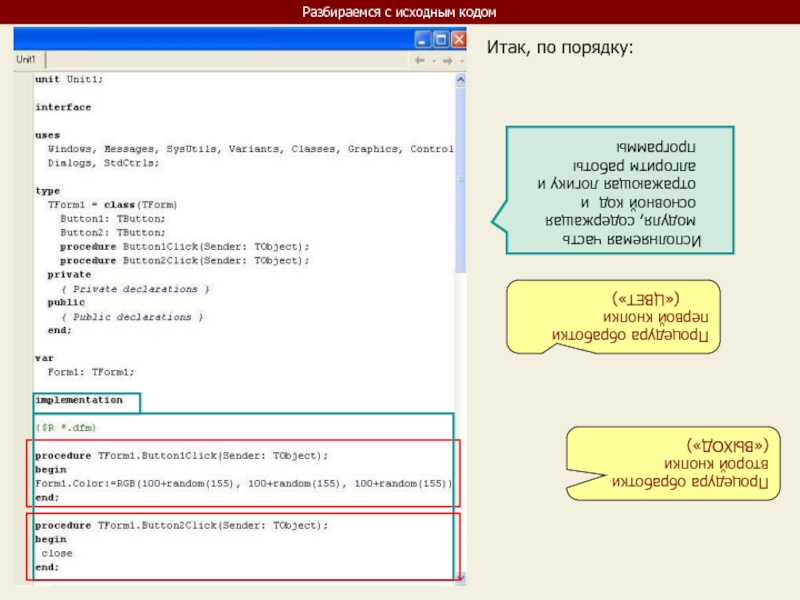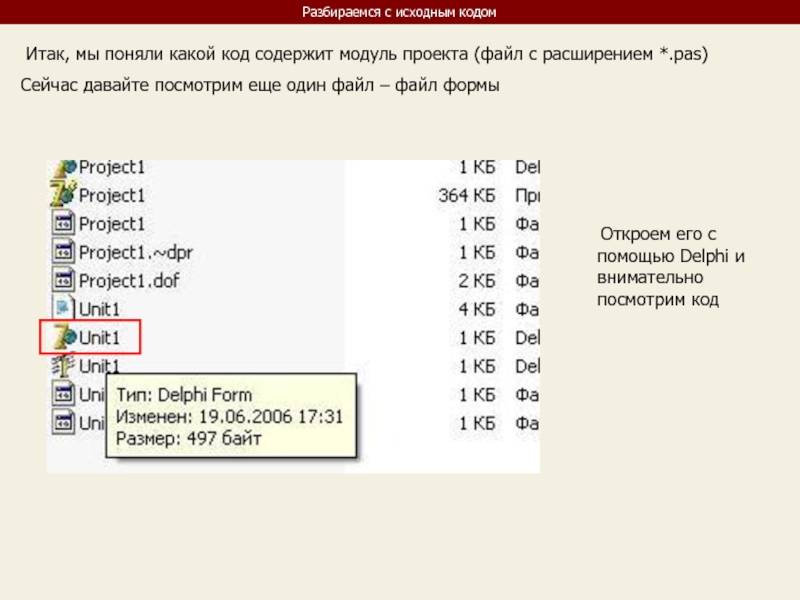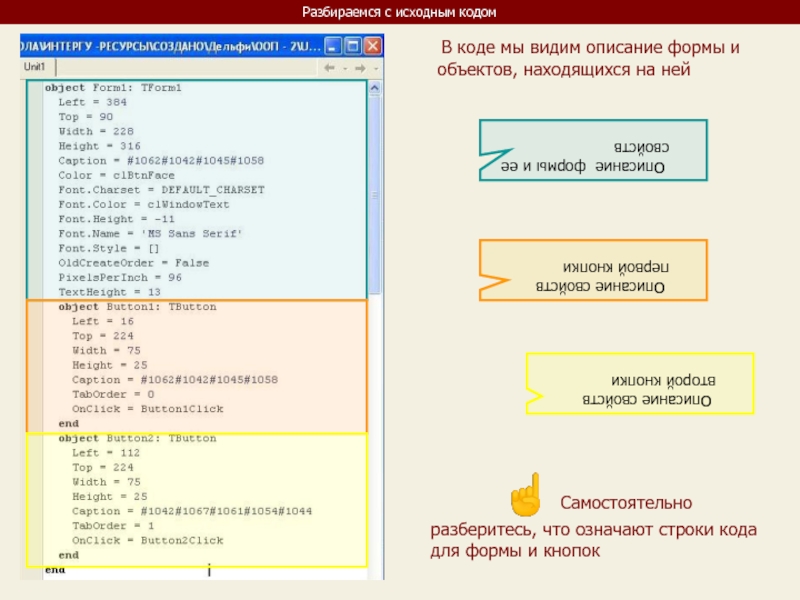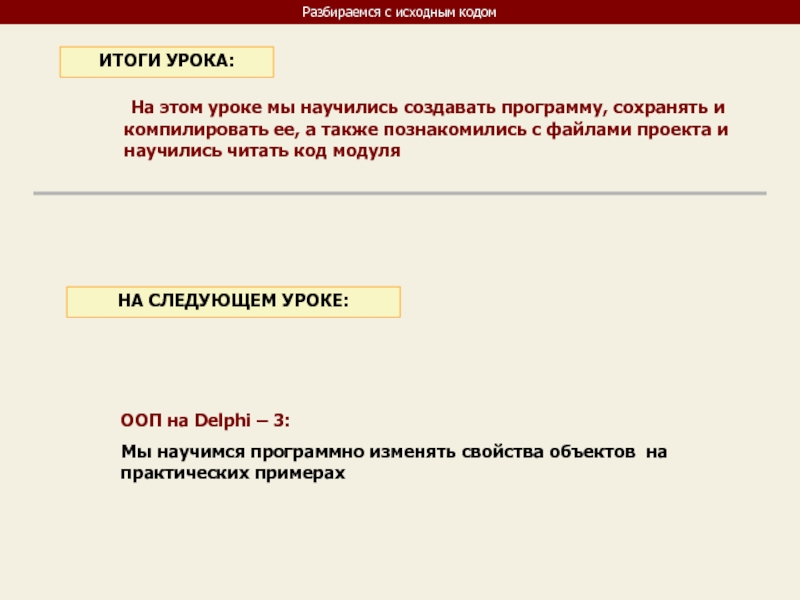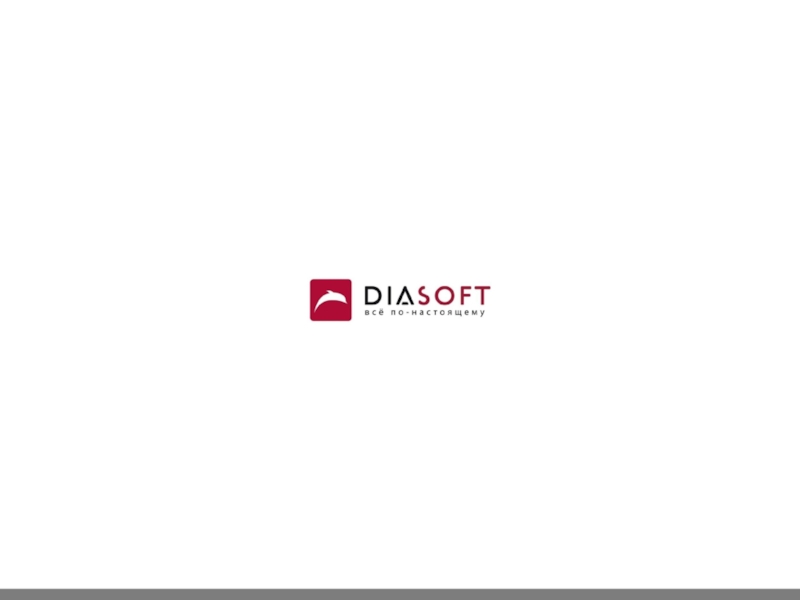- Главная
- Разное
- Дизайн
- Бизнес и предпринимательство
- Аналитика
- Образование
- Развлечения
- Красота и здоровье
- Финансы
- Государство
- Путешествия
- Спорт
- Недвижимость
- Армия
- Графика
- Культурология
- Еда и кулинария
- Лингвистика
- Английский язык
- Астрономия
- Алгебра
- Биология
- География
- Детские презентации
- Информатика
- История
- Литература
- Маркетинг
- Математика
- Медицина
- Менеджмент
- Музыка
- МХК
- Немецкий язык
- ОБЖ
- Обществознание
- Окружающий мир
- Педагогика
- Русский язык
- Технология
- Физика
- Философия
- Химия
- Шаблоны, картинки для презентаций
- Экология
- Экономика
- Юриспруденция
ООП на DELPHI - 2. Первая программа на Delphi, сохранение и компиляция презентация
Содержание
- 1. ООП на DELPHI - 2. Первая программа на Delphi, сохранение и компиляция
- 2. На этом уроке: Мы
- 3. Объектно – ориентированное программирование на DELPHI - 2 1. Создание программы, сохранение и компиляция
- 4. Сохранение и компиляция программ На первом
- 5. Сохранение и компиляция программ 3. Сейчас нам
- 6. Сохранение и компиляция программ Причем Delphi
- 7. Сохранение и компиляция программ Итак, мы
- 8. Сохранение и компиляция программ
- 9. Сохранение и компиляция программ Какие файлы
- 10. Сохранение и компиляция программ Осталось откомпилировать наш
- 11. Объектно – ориентированное программирование на DELPHI - 2 2. Разбираемся с исходным кодом
- 12. Разбираемся с исходным кодом
- 13. Разбираемся с исходным кодом Итак, по порядку:
- 14. Разбираемся с исходным кодом Итак, по порядку:
- 15. Разбираемся с исходным кодом Итак, по порядку:
- 16. Разбираемся с исходным кодом Итак, по порядку:
- 17. Разбираемся с исходным кодом Итак, мы
- 18. Разбираемся с исходным кодом
- 19. Разбираемся с исходным кодом
Слайд 2На этом уроке:
Мы научимся создавать программу, сохранять
Вопросы:
1. Создание программы, сохранение и компиляция
2. Разбираемся с исходным кодом
DELPHI - 2
Слайд 3Объектно – ориентированное программирование на DELPHI - 2
1. Создание программы,
Слайд 4Сохранение и компиляция программ
На первом уроке мы познакомились с интерфейсом
Сейчас давайте научимся создавать, правильно сохранять и компилировать программу
1. Запустим Delphi (Пуск – Все программы – Borland Delphi – Delphi 7). Автоматически при запуске Delphi создается новый проект – Project 1
2. Разберем сразу на примере:
Пусть надо создать программу, которая по нажатию кнопки случайным образом изменяла бы цвет нашей формы.
Для этого поместим на форму 2 кнопки: первую назовем «ЦВЕТ» а вторую «ВЫХОД», зададим нужные размеры формы, уцепившись за ее границы и перетащив их в нужное положение, заголовок формы назовем «ЦВЕТ» (свойство Caption)
У нас получится примерно так:
Слайд 5Сохранение и компиляция программ
3. Сейчас нам нужно, чтобы при нажатии кнопки
4. Чтобы перейти к окну редактирования кода и написать процедуру реакции кнопки «ЦВЕТ» сделаем по ней двойной щелчок и мы оказываемся в редакторе кода
Что мы там видим?
5. Мы видим, что Delphi автоматически создала процедуру обработки события нажатия на кнопку (Button1.Click)
Между begin и end нам надо вставить код генерации цвета формы:
Form1.Color:=RGB(100+random(155), 100+random(155), 100+random(155))
(Свойству формы – Сolor(цвет) присваивается произвольное значение, причем каждому цвету (красному, зеленому и синему) – это нам известно из Паскаля)
Form1.Color:=RGB(100+random(155), 100+random(155), 100+random(155))
Слайд 6Сохранение и компиляция программ
Причем Delphi помогает нам при вводе кода:
Как
6. Сейчас напишем код для обработки нажатия мышкой по второй кнопке «ВЫХОД». Для этого делаем двойной щелчок по кнопке «ВЫХОД» и мы опять в редакторе кода, где вводим команду close (закрытие приложения)
Слайд 7Сохранение и компиляция программ
Итак, мы создали процедуры обработки событий нажатия
Сейчас при нажатии несколько раз кнопки «ЦВЕТ» форма красится произвольными цветами, а при нажатии кнопки «ВЫХОД» форма закрывается.
Посмотреть ->
7. После того, как мы проверили работу программы, надо ее сохранить. Для этого заходим в меню Delphi: Файл – Сохранить Все
Слайд 8Сохранение и компиляция программ
8. Выходит окно сохранения файла,
9. При сохранении файлов проекта оказалось, что подтверждать сохранение приходится 2 раза, а сохраненных файлов оказалось 6 штук
Слайд 9Сохранение и компиляция программ
Какие файлы у нас сохранились?
Файл модуля с
Главный файл нашего проекта
Файл нашей формы с описанием ее свойств
Дополнительные файлы ресурсов, которые Delphi создает автоматически
Слайд 10Сохранение и компиляция программ
Осталось откомпилировать наш проект, т.е. создать программу, которая
Для этого откроем в Delphi наш проект (Project 1) и в меню Проект выберем «компилировать Project 1
В результате в нашей папке С:\Delphi появляется EXE – файл - это и есть готовая программа, которая выполняется на любом компьютере
Готовое приложение (EXE – файл)
Слайд 12Разбираемся с исходным кодом
А сейчас давайте разберемся с
Откроем Delphi, а в ней наш проект: Файл – открыть …
Для перехода в окно редактора кода нажмем F12
В результате мы видим, что исходный код программы достаточно большой, и наш вклад – только две строчки
Слайд 13Разбираемся с исходным кодом
Итак, по порядку:
Это заголовок модуля проекта – Unit
Интерфейсная часть (объявление всех объектов модуля – типов, переменных …)
Слайд 14Разбираемся с исходным кодом
Итак, по порядку:
Это автоматически подключаемые Delphi модули
Здесь мы
Кнопки «ЦВЕТ» и «ВЫХОД» - соответственно Button1 и Button2, а также процедуры обработки событий нажатия на эти кнопки: Button1.Click и Button2.Click
Слайд 15Разбираемся с исходным кодом
Итак, по порядку:
Это закрытый раздел класса
Сюда могут помещаться
Открытый раздел класса
Сюда могут помещаться объявления переменных, функций и процедур, включаемых в класс формы и доступных для других модулей
Сюда могут помещаться объявления типов, констант, переменных, функций и процедур, к которым будет доступ из других модулей, но которые не включаются в класс формы
Слайд 16Разбираемся с исходным кодом
Итак, по порядку:
Процедура обработки первой кнопки
Процедура обработки второй кнопки («ВЫХОД»)
Исполняемая часть модуля, содержащая основной код и отражающая логику и алгоритм работы программы
Слайд 17Разбираемся с исходным кодом
Итак, мы поняли какой код содержит модуль
Сейчас давайте посмотрим еще один файл – файл формы
Откроем его с помощью Delphi и внимательно посмотрим код
Слайд 18Разбираемся с исходным кодом
В коде мы видим
Описание формы и ее свойств
Описание свойств первой кнопки
Описание свойств второй кнопки
☝ Самостоятельно разберитесь, что означают строки кода для формы и кнопок
Слайд 19Разбираемся с исходным кодом
На этом уроке мы
ИТОГИ УРОКА:
ООП на Delphi – 3:
Мы научимся программно изменять свойства объектов на практических примерах
НА СЛЕДУЮЩЕМ УРОКЕ: